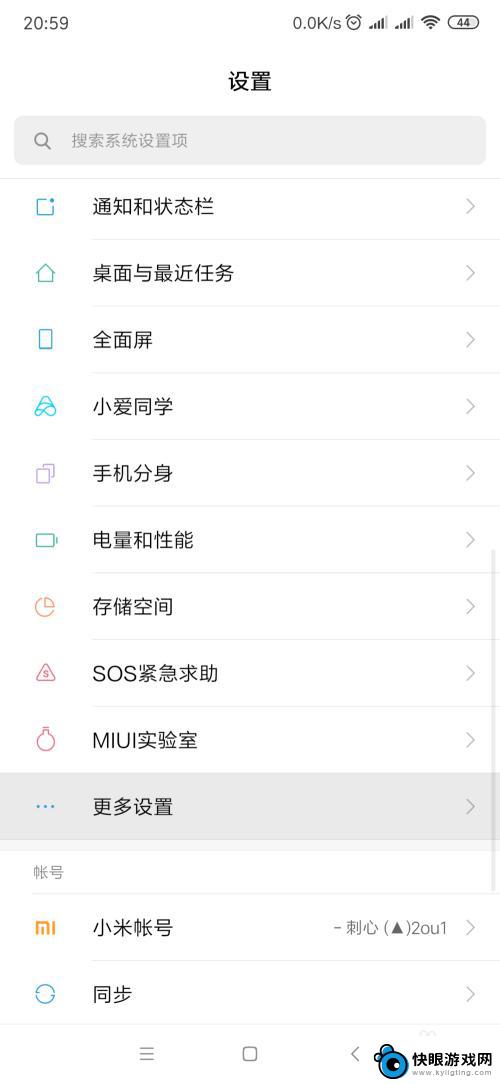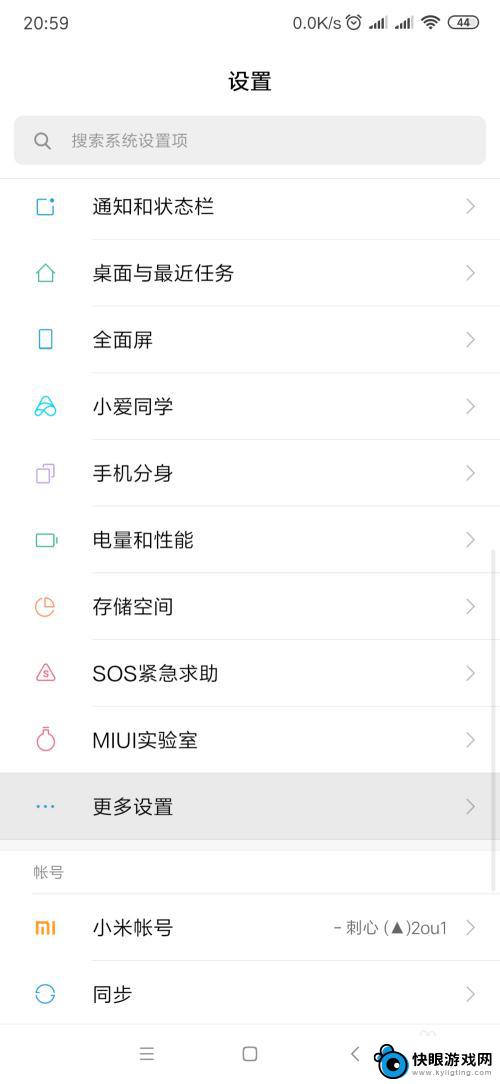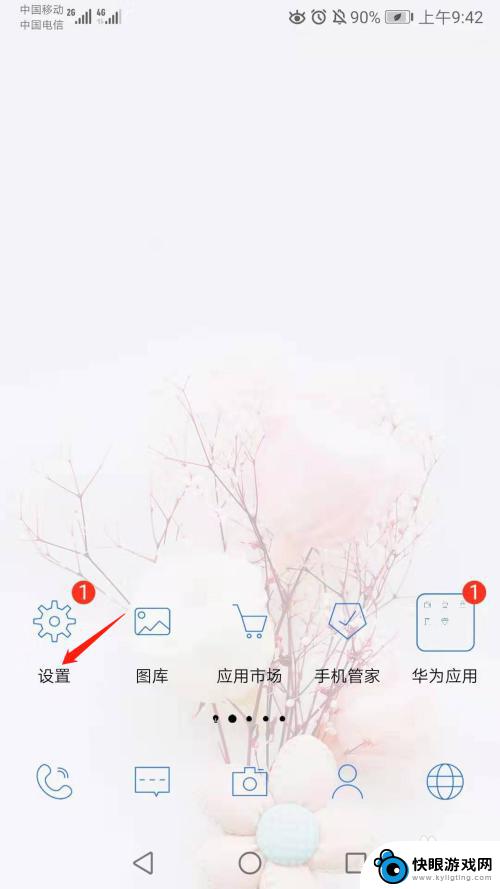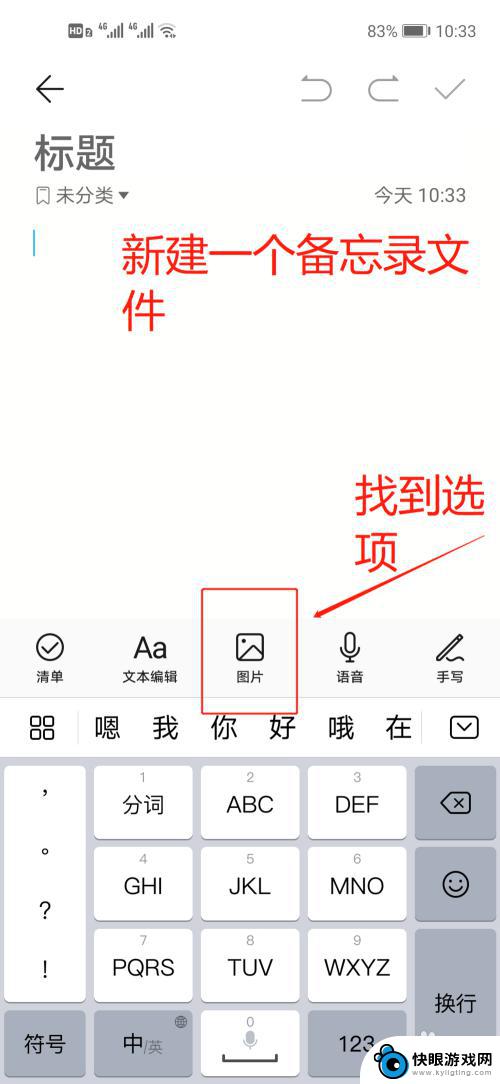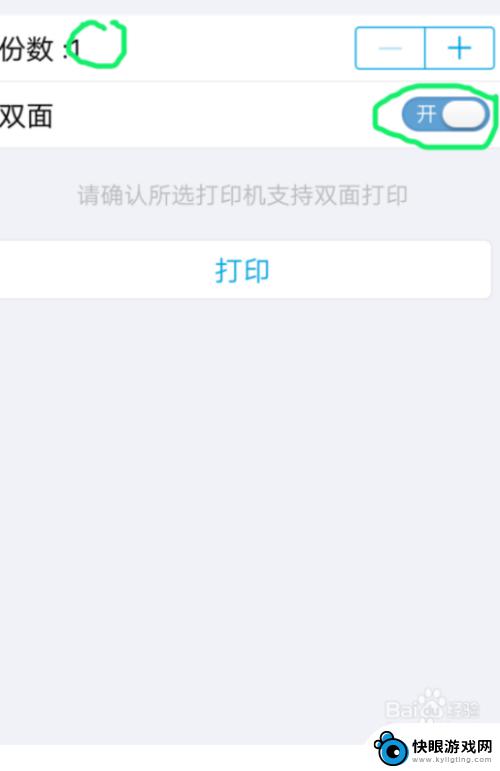手机软件如何打印文件内容 手机如何连接打印机打印文件
时间:2023-12-03来源:快眼游戏网
现手机已经成为我们生活中不可或缺的一部分,而手机软件的不断发展也为我们提供了更多便捷的功能,其中打印文件内容是许多人在使用手机时需要的一个功能。随着技术的不断进步,手机与打印机的连接也变得更加简单,使得我们可以随时随地通过手机打印所需的文件。手机软件如何实现打印文件内容?手机又如何连接打印机进行文件打印呢?本文将为您详细介绍手机软件打印文件内容以及手机连接打印机打印文件的方法。
手机如何连接打印机打印文件
操作方法:
1.首先确定自己旁边有可以正常使用的打印机,打开打印机电源。大多数打印机都是支持手机打印的。

2.在手机上打开需要打印的文件或图片,点击右上角的“...”。

3.在弹出的操作界面,选择“打印”。
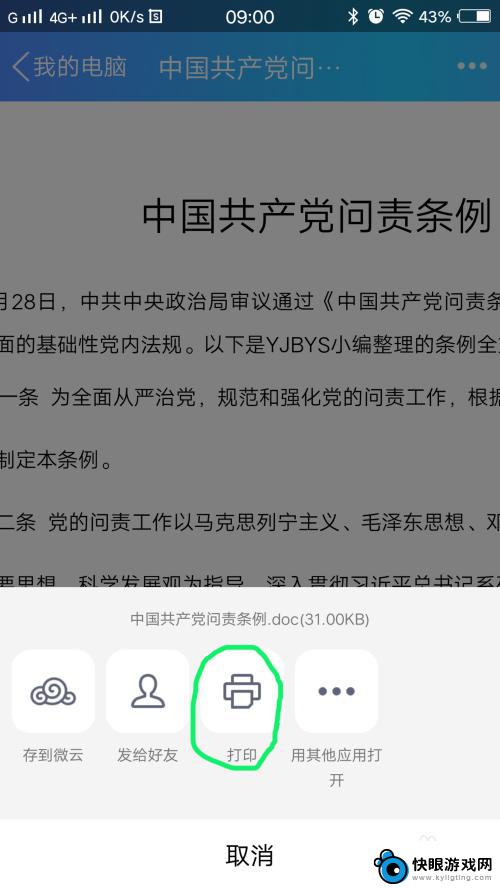
4.进入“打印选项”界面,点击“打印机”。选择你准备使用的打印机相应的型号(具体型号可以在打印机上找到)。
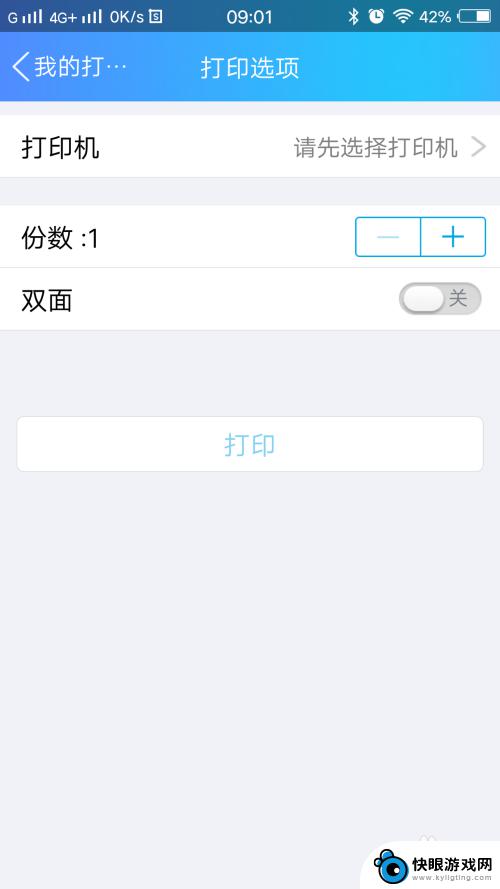
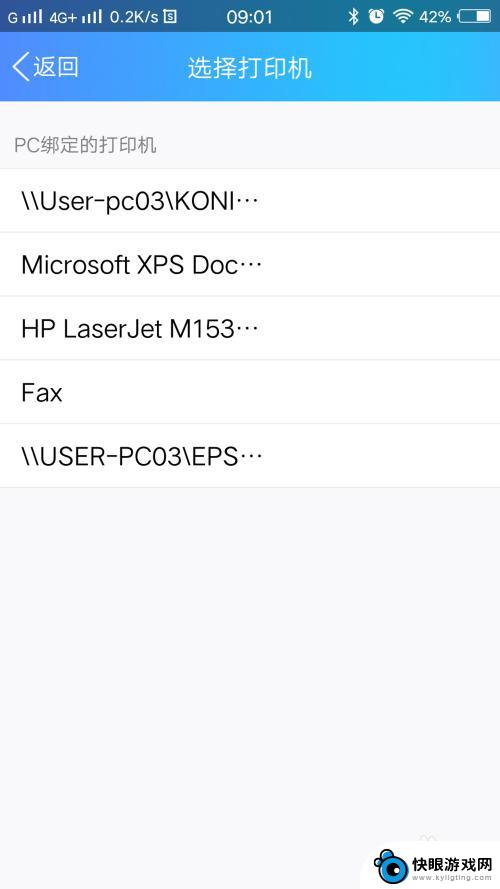
5.选择好后,会在“打印选项”界面显示打印机的型号。
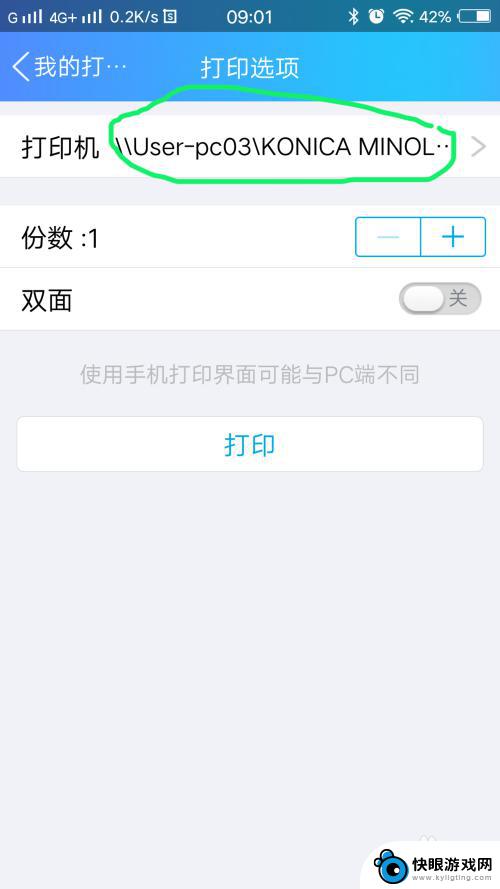
6.在“打印选项”界面,可以进行简单的设置,根据你的需要设置好份数和单双面。设置好后点击打印。
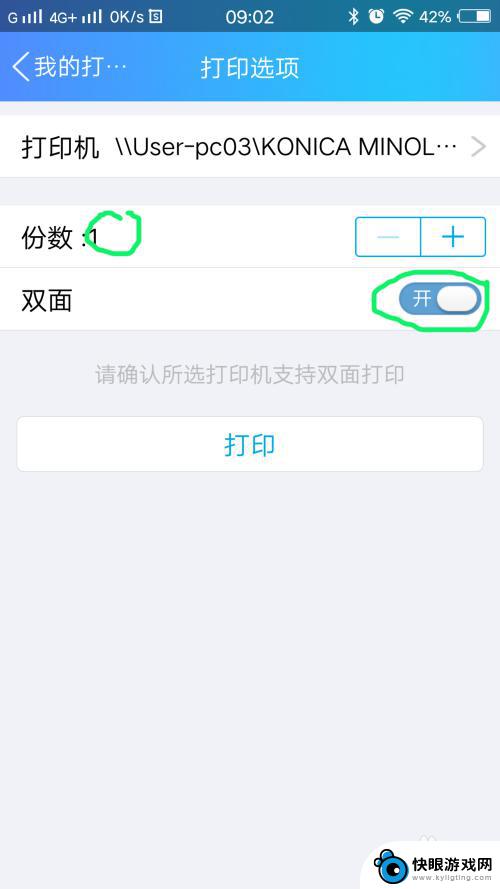
7.手机上的数据会自动传输至打印机,显示“已发送至打印机”后。文件就会被打印出来了。
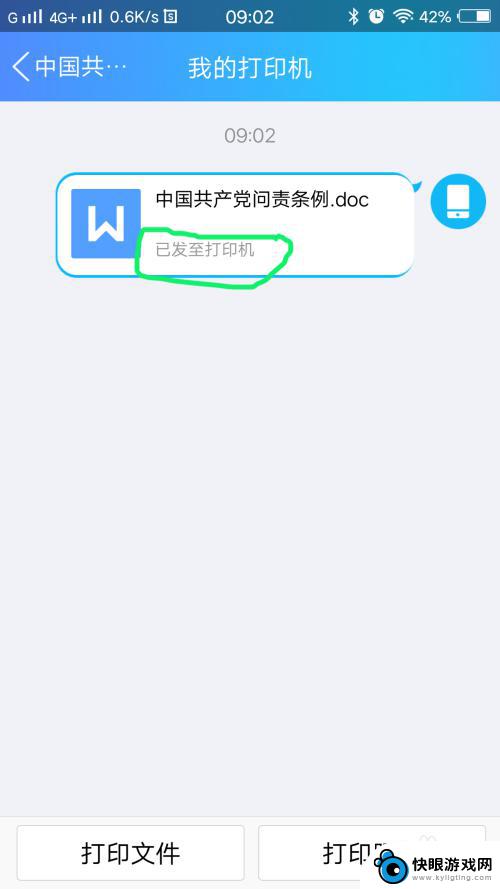
以上是关于如何打印手机软件中的文件内容的全部内容,如果您遇到相同的情况,您可以按照本文的方法来解决。